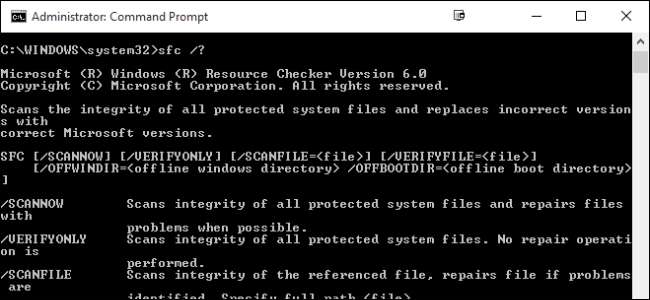
Ha számítógépe hibásnak érzi magát vagy gondjai vannak az indítás során, akkor lehetséges, hogy a Windows rendszerfájljai megsérültek, eltűntek, vagy akár egy szoftver telepítése megváltoztatta őket valahol a vonal mentén. Mint a legtöbb Windows verzió előtt, a Windows 10 tartalmaz egy Windows Resource Protection nevű parancssoros segédprogramot, amely beolvassa, ellenőrzi és javítja a rendszerfájlokat.
Ha a rendszere képes elindulni, még csökkentett módban is , közvetlenül a Windows rendszerről futtathatja a segédprogramot. Ha a Windows nem indul el, akkor futtathatja azt a parancssorból is, amely akkor elérhető indítsa el a telepítési adathordozóról javítási módba .
ÖSSZEFÜGGŐ: Indítás csökkentett módba Windows 10 vagy 8 rendszeren (Az egyszerű módszer)
A segédprogram futtatásához Windows rendszerben rendszergazdai módban meg kell nyitnia a Parancssorot. Kattintson a jobb gombbal a Start menüre, vagy nyomja meg a Windows + X billentyűt a billentyűzeten, és válassza a Felügyeleti eszközök menü „Parancssor (rendszergazda)” parancsát. Használhatja is ez a remek billentyűparancs .
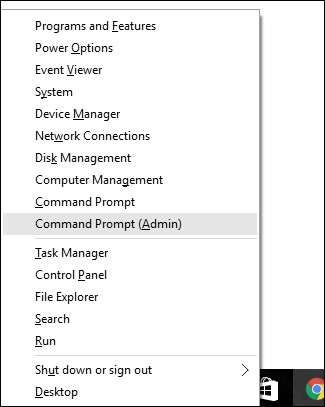
Ha rendszergazdai módban nyitva van a Parancssor, a következő szintaxissal futtathatja a segédprogramot:
SFC [/SCANNOW] [/VERIFYONLY] [/SCANFILE=<file>] [/VERIFYFILE=<file>] [/OFFWINDIR=<offline windows directory> /OFFBOOTDIR=<offline boot directory>]
A leghasznosabb lehetőség az egész rendszer azonnali átvizsgálása, amely megvizsgálja és megváltoztatja a megváltozott vagy sérült fájlokat. Ezt megteheti ezzel a paranccsal:
sfc / scannow
Alternatív megoldásként használhatja a parancsot
sfc / onlyonify
problémák keresésére, de semmilyen javításra.
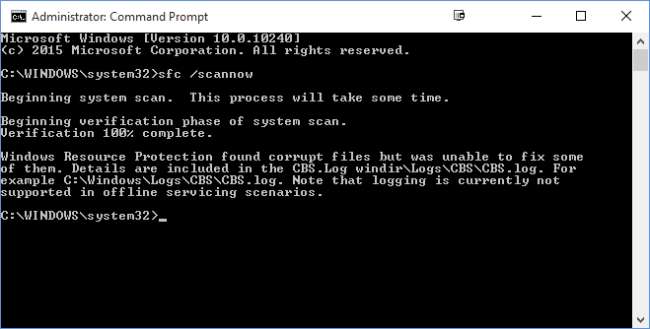
Azt is egyszerűen beolvashatja vagy ellenőrizheti egy adott fájlt a
/ scanfile = <fájl>
vagy
/ verfile = <fájl>
opciók a célfájl teljes elérési útjával együtt, így:
sfc /scanfile=c:\windows\system32\kernel32.dll
Mint említettük, ez a segédprogram létezik a Windows korábbi verzióinál, de előfordulhat, hogy kissé eltérő lehetőségekkel találkozik. A parancsot mindig használhatja
sfc /?
az összes támogatott opciót megkapja a Windows verziójához. És csak arra az esetre, ha kíváncsi lennél, miért használja a Windows Resource Protection az SFC parancsot, azért van ez, mert a segédprogram korábban System File Checker nevet kapta.






